
快適にiPhoneアプリをパソコン(PC)で動かすためのエミュレータ6つを紹介!
iPhoneのアプリをWindowsやMacなどのPCで動かしたいけど、エミュレータって何を選べばいいのか、どういう性能なのか分からず迷ってしまうことが多いと思います。そんな人のために、iPhoneエミュレータのおすすめ6選を紹介します。
また、エミュレータなしでもAirDroid CastがあればWindowsでもiPhoneアプリを作動させることが出来ますので、そのあたりも含めて紹介しています!参考にしてください。
1パソコン(PC)向けのiphone エミュレータ6選
パソコン向けのiPhoneエミュレータの基本情報、主な性能、メリット、デメリットについて、厳選した6つを紹介します。パソコンで動作させたいエミュレータについて迷ったいる場合、参考にしてください。
1Appetize.io
基本情報:
Appetize.ioはPC向けのiPhoneエミュレータで、ブラウザ上で動作するためOSによる制限を受けずに使用できます。ダウンロードしたりインストールする手間もなく使用できるので、非常に使いやすいエミュレータであると言えるでしょう。
主な機能:
ブラウザでiOSアプリを実行することができるため、アプリのテストやデモなどプレゼンにも活用することができます。
お勧めポイント:
ブラウザベースなのでOSによる制限を受けない点は、使用にあたっての敷居が低くなっておりおすすめです。また、日本語に完全対応しているので、言語によるハードルがないのもポイントです。
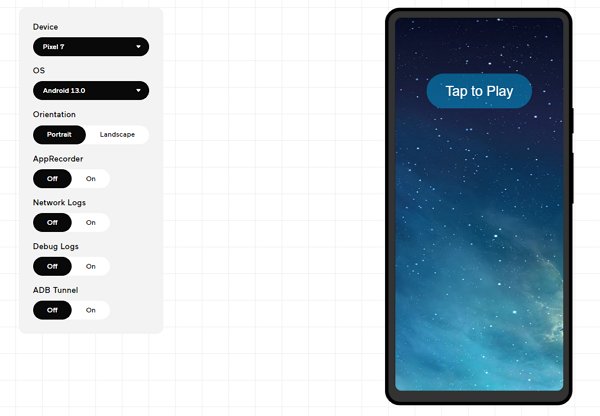
長所
- 日本語に完全対応しているので、使用にあたってのストレスがありません。またブラウザでアクセスするため、OSによる制限やインストールする手間がなくシームレスな使い方ができます。
- さらにクラウドベースのため、複数のデバイスからシミュレートできます。制限はありますが、無料での使用も可能です。
短所
- 無料プランでの使用には時間制限があります。長時間使用する場合は有料プランにする必要があります。インストールして使用するタイプではないので、スタンドアロンのオフラインでは使用できません。常にネット環境が必要となります。
2Smartface
基本情報:
SmartfaceはiPhoneとAndoroidの両方をエミュレートできます。Windows上で動作するほか、クロスプラットフォーム対応しているのでアプリを動かすのにテキしています。開発者向けのエミュレータとして開発されましたが、iPhoneのアプリやゲームを体験するのにも適しています。
主な機能:
iOSアプリの開発、デバッグ、デモやプレイなどがWindows上で実行できます。インターフェースは日本語対応していませんが、日本語入力や表示は可能です。アプリ開発時に日本語の使用が可能となっています。ファイルサイズは500MB程度となっており、インストールもそれほど時間はかかりません。
お勧めポイント:iPhoneとAndoroidの両方に対応しているのはエミュレータの中でも珍しく、クロスプラットフォーム対応なのもかなりおすすめポイントです。一般向けではないとされていますが、簡単なアプリを動作させるレベルであれば問題ないでしょう。
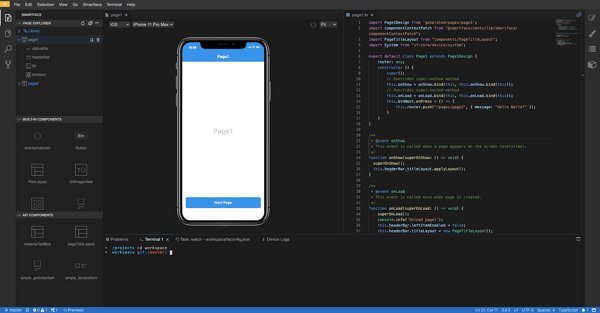
長所
- iPhoneとAndoroidの両方のアプリをプレイできます。無料で使用できる機能もあるので、お試しでアプリやゲームを動作させるのに向いています。
- クロスプラットフォーム対応しているので、開発者目線でみればアプリ開発の効率が非常に良いと言えます。
短所
- 無料版は機能制限があるので、高度な機能を使う場合は有料プランにしなければなりません。ベースが開発者向けとなっているので、一般的なユーザ向けのエミュレータではない点はあります。
3iPadian
基本情報:
iPadianはWindow 7以降のOSに対応したiPhoneエミュレータで、iOS風のインターフェースを模倣するタイプです。完全な動作をエミュレートするわけではありませんが、アプリやゲームをプレイするのに向いています。インターフェースの言語は英語ですが、日本語入力にも対応しています。
主な機能:
iOS風のインターフェースとなっていて、iPhoneで動作する一部のアプリやゲームをWindowパソコン上で動作させることができます。軽量で使いやすく、基本的なiOSを体験できます。
お勧めポイント:
iPhoneエミュレータとしてiOS風のデモをWindowで楽しみたい人におすすめのエミュレータです。本格的に動作させることはできませんが、雰囲気を味わいたいという人に適していると言えるでしょう。
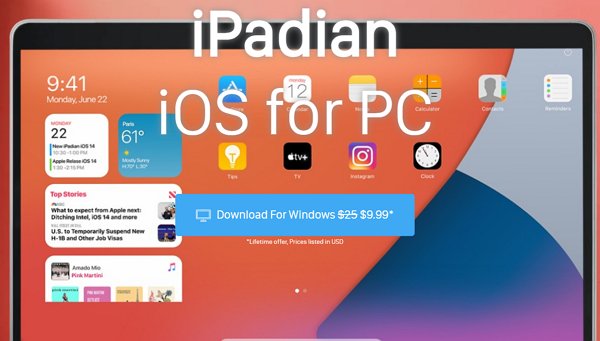
長所
- インストールに必要な容量は200MB程度で簡単にインストールできます。また動作が軽量で使いやすく、iOSのインターフェースを体験できます。
短所
- iPhoneで動作するアプリやゲームを100%エミュレートするわけではなく、本物のアプリをインストールしたり、プレイすることはできない。
4Corellium
基本情報:
Corelliumは対応しているOSがLinuxはMacOSで、Windowsには対応していません。しかしセキュリティ研究者や開発者向けのツールとして優秀で、iPhoneアプリを完全に再現する仮想環境を提供してくれます。そのため、iPhoneと同様の挙動をエミュレートできるという点では非常に優れていると言えます。
主な機能:
iPhoneをはじめとする複数のiOSデバイスをエミュレートでき、リアルタイムのデバッグやiOSバージョンの切り替えなどが簡単にできます。インターフェースは英語となっているものの、開発者向けの機能としてはかなり高度な機能を有しています。ファイルサイズは数GBにもなるため、インストールにはそれなりの時間と手間が必要です。
お勧めポイント:
iPhoneだけでなく様々なiOSのエミュレータとして抜群の性能を発揮します。セキュリティ開発者、商用利用の大規模開発などに向いています。ほぼ実機となるiPhoneと同じ挙動をするので、信頼性が非常に高いと言えるでしょう。
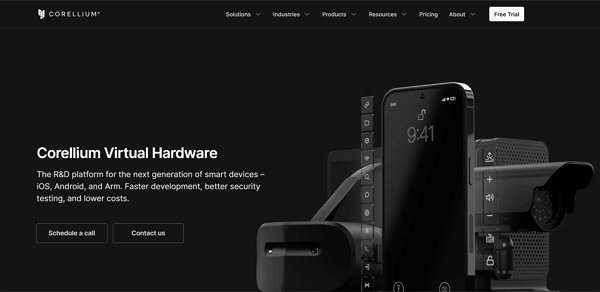
長所
- 複数のiOSデバイスを完全にエミュレートでき、実機に近い動きを確認できます。大規模開発に最適なエミュレータと言えます。
短所
- 商用開発向けのエミュレータで一般ユーザが使用するには少しハードルが高いです。
- 動作にはCPU、GPU、メモリなどで高スペックが要求されるので、一般的なPCでは動作が遅くなります。さらにセットアップも非常に難易度が高くなっています。
5Xcode
基本情報:
XcodeはiPhoneエミュレータとして非常に優秀で開発者向けと言われつつも、ゲームなどのアプリを作動させることにも向いています。但し、MacOS専用となっているので、Windowsでは動作しません。シミュレーション精度が高く、日本語にも完璧に対応しています。
主な機能:
iOSアプリの開発、テストに最適なエミュレータです。MacOS上で動作するので、iOSのネイティブ環境での動作テストができます。
お勧めポイント:
開発者向けツールとして非常に強力な機能を備えており、ゲームなどの動作にも適している点がおすすめです。シミュレーション精度が非常に高く、実機と同じような動きを再現できる点は他のエミュレータよりも高いと言えます。
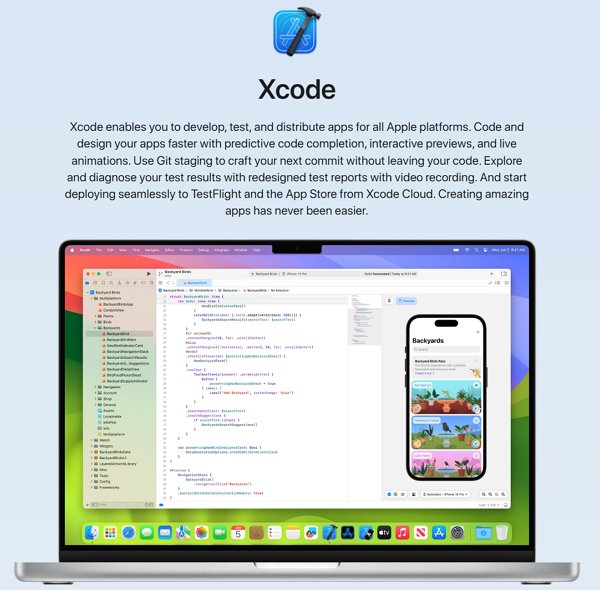
長所
- 実機となるiOS環境に非常に近いエミュレートができます。最新のiOSバージョンをサポートしていて、開発者向けツールとして非常に有能なツールが揃っています。
短所
- MacOS専用なのでWindowsなど他のOSで使用できませんません。
- ファイルサイズが12GB以上となっているだけでなく、システムリソースを大量に消費するので、動作させるためには高いスペックが要求されます。
6Ripple
基本情報:
RippleはAppetize.ioと同じくブラウザベースで動作するiPhoneエミュレータですが、Appetize.ioとの違いはChrome拡張機能という形で実現している点です。複雑な設定も不要で、クロスプラットフォームのアプリを作動させられるので、人気があります。
主な機能:
Chrome拡張機能を使うことでブラウザでの動作を実現しているiPhoneエミュレータで、一般的な利用だけでなく開発者を支援するツールも充実しています。
お勧めポイント:
Chrome上でiPhoneエミュレータを使いたい方におすすめです。WindowsでもMacでも動作し、ブラウザで完結する点も気軽に使用できるところもおすすめです。
長所
- Chrome拡張機能で利用できるのでインストールする必要がなく快適に動作します。
短所
- パソコンへのインストールが不要となる代わりに、オフラインで使用することができませんません。高性能なエミュレートには向いていませんません。
2各エニュミレータ比較表一覧
| アプリ名 | 料金 | 特徴 | 対象 | 日本語対応 | 対応OS |
|---|---|---|---|---|---|
| Appetize.io | 最初の100分無料、その後有料 | ブラウザ利用できる | 一般 開発者 | 完全対応 | 制限なし |
| Smartface | 無料トライアルあり | クロスプラットフォーム対応 | 開発者 | 一部対応 | Windows |
| iPadian | 無料版あり | 一部のアプリに対応 | 一般 | 一部対応 | Windows Mac |
| Corellium | リクエストすれば無料トライアルあり | iOSの完全エミュレータ | 開発者 | 非対応 | Linux Mac |
| Xcode | AppleIDがあれば無料利用可能 | 高いシミュレーション精度 | 開発者 | 完全対応 | Mac |
| Ripple | 無料利用可能 | ブラウザ利用できる | 一般 開発者 | 一部対応 | 制限なし |
3エミュレータなしで、パソコン(PC)でiPhoneアプリを利用する方法
複雑な設定などが必要なエミュレータを使うことなく、パソコン(PC)でiOSアプリを利用する方法があります。それはAirDroid Castを使うことで、手元にあるiPhoneをパソコンにキャストすれば、PCでクリックやスクロール、キーボード入力などの操作が可能になります。iPhoneを手にしなくても、Tiktokや動画再生などをパソコン上で行えます。
エミュレータを使うとパソコンに高い負荷がかかったり、正常に動作しないなどの問題がありますがAirDroid Castを使えば非常にシンプルに操作できます。エミュレータを苦労して使うよりも、手軽にパソコンにキャストできるAirDroid Castの使用をおすすめします。簡単な操作手でパソコン(PC)でiPhoneアプリを利用できます。
- Step 1.iPhoneとパソコンの両方にAirDroid Castをインストールします。インストールしたアプリを起動し、iPhoneとパソコンを同じWi-Fiに接続します。
- Step 2.iPhoneとパソコンをミラーリングするために、パソコン側で表示されているキャストコードをiPhoneに入力します。キャストコードの入力以外にも、パソコンに表示されているQRコードを読み込む方法でもミラーリングできます。
- Step 3.コンピューターでキャスティングのリクエストを受け入れます。
- Step 4.iPhoneでキャストを許可します。成功すれば、iPhoneの画面がコンピューターに表示されます。
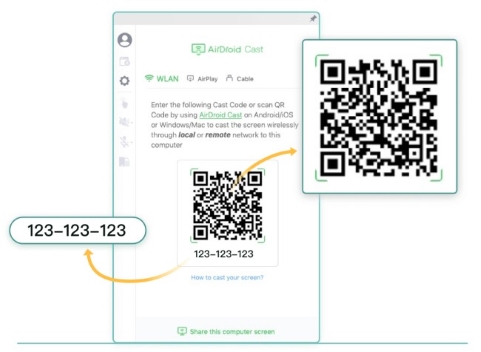
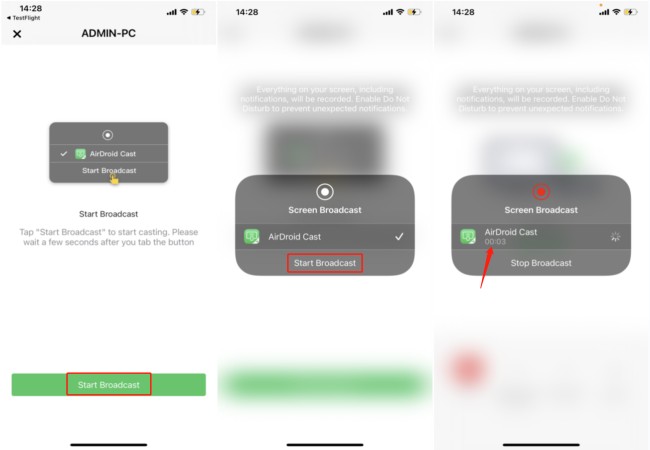
AirDroid Castを使って、ワイヤレス、AirPlayまたはUSBケーブルで三つの方法でiPhoneの画面をコンピュータにミラーリングすることができます。上記はワイヤレスにでPCにミラーリングする操作方法です。AirPlayまたはUSBケーブルを利用する操作方法は、AirDroid Castガイドページにご参照ください。
4まとめ
このようにiPhoneエミュレータには様々な種類のものがあり、Windows上で動作するもの、Macで動作するものなどがあります。それぞれに特徴があり、簡単なものから複雑なものまであるので、どれを選べばいいか混乱してしまうかもしれません。
しかし、AirDroid Castを使えば、シンプルにパソコン上でiOSアプリを利用できますので、是非、AirDroid Castを試してみることをおすすめします。








返信を残してください。